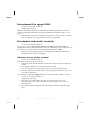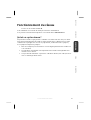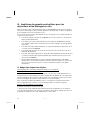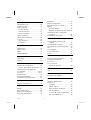Medion ERAZER X5304 D Le manuel du propriétaire
- Taper
- Le manuel du propriétaire

PC multimédia
MEDION
®
ERAZER
®
Mode d‘emploi
MSN 2004 7093
Medion B.V.
John F.Kennedylaan 16a
5981 XC Panningen
Nederland
Hotline: 34-20 808 664 · Fax: 34-20 808 665
homepage: www.medion.com/lu/
e-mail: Bitte benutzen Sie das Kontaktformular unter www.medion.com/lu
LU
MEDION B.V.
John F. Kennedylaan 16a
5981 XC Panningen
Nederland
Hotline: 022006198
Fax: 022006199
homepage: www.medion.com/be
e-mail: Gebruikt u a.u.b. het contactformulier op onze website
www.medion.com/be onder Servie en Ondersteuning.
Bitte benutzen Sie das Kontaktformular unter www.medion.com/be
Pour nous contacter, merci de vous diriger sur notre site internet
www.medion.com/be, rubrique “Service et Support”.
BE
MEDION Service
Siloring 9
CH-5606 Dintikon
Schweiz
Hotline: 0848 - 33 33 32
homepage: www.medion.ch
e-mail: via Kontaktformulare Homepage
CH
Medion France
75 Rue de la Foucaudière
72100 LE MANS
France
Service Hotline : 02 43 16 60 30 (appel non surtaxé)
Service PREMIUM hors garantie : 08 92 35 05 40 (0,34 €/min)
homepage: www.medion.fr
e-mail: Pour nous contacter, merci de vous rendre sur notre site Internet
(www.medion.fr) à la rubrique „Service et Support“.
FR
Photo non contractuelle
20047093_HB-Gamer_BEchFRlu.indd 1 17.08.2010 14:35:50 Uhr

POS Description des composants Page
A Bouton de réinitialisation -
B Entrée microphone 13, 40
C Sortie casque 13, 40
D Port eSATA 14
E Port USB (ex: scanner, appareil photo numérique) 15, 43
F Bouton marche/arrêt/témoin de fonctionnement 22
G
Lecteur optique
(CD-/DVD-/CDRW/DVDRW/BluRay) * 33
H Touche d’éjection du lecteur optique 33
I Rack amovible retrait à chaud
*
32
J Lock pour la couvercle frontal 13
K Lecteurs de cartes * 37
L1 Raccordement antenne TV (analogique & TNT) * 16, 44
L2 Raccordement antenne TV (DVB-S) * 16,44
M Raccordement DVI-I / D-Sub VGA * 17, 38
N Sortie TV * 17, 38
O Raccordement HDMI * 18, 38
P Haut Parleur (FS-Out) 18, 40
Haut Parleur (RS-Out) *
Haut Parleur (CS-Out) *
Haut Parleur (SS-Out) *
Q Port série * 19, 47
R Sortie audio SPDIF opt. * 18, 40
S Sortie audio SPDIF coax. * 18, 40
T Port PS/2 pour souris et clavier * 19, 29, 30
U Connexion réseau & Interrupteur d’alimentation 21
V Port Parallèle (p. e. imprimante) * 19, 47
W Port réseau (RJ-45) 20, 45
X IEEE 1394 (FireWire) 6 pôles (p. e. camcorder) * 20, 42
Y Entrée audio (line in, enregistrement) 21
* optionnel
Les raccordements représentés ici sont symboliques
Attention : votre ordinateur ne comprend que les raccor-
dements et les composants correspondants au
modèle de votre ordinate.
U
T
S
R
P
L1
L2
E
Q
B
O
M
N
G
H
I
J
K
A B C D E F
W
V
X
Y
Connectique arrière
Face avant
20047093_HB-Gamer_BEchFRlu.indd 2 17.08.2010 14:35:54 Uhr

POS Description des composants Page
A Bouton de réinitialisation -
B Entrée microphone 13, 40
C Sortie casque 13, 40
D Port eSATA 14
E Port USB (ex: scanner, appareil photo numérique) 15, 43
F Bouton marche/arrêt/témoin de fonctionnement 22
G
Lecteur optique
(CD-/DVD-/CDRW/DVDRW/BluRay) * 33
H Touche d’éjection du lecteur optique 33
I Rack amovible retrait à chaud
*
32
J Lock pour la couvercle frontal 13
K Lecteurs de cartes * 37
L1 Raccordement antenne TV (analogique & TNT) * 16, 44
L2 Raccordement antenne TV (DVB-S) * 16,44
M Raccordement DVI-I / D-Sub VGA * 17, 38
N Sortie TV * 17, 38
O Raccordement HDMI * 18, 38
P Haut Parleur (FS-Out) 18, 40
Haut Parleur (RS-Out) *
Haut Parleur (CS-Out) *
Haut Parleur (SS-Out) *
Q Port série * 19, 47
R Sortie audio SPDIF opt. * 18, 40
S Sortie audio SPDIF coax. * 18, 40
T Port PS/2 pour souris et clavier * 19, 29, 30
U Connexion réseau & Interrupteur d’alimentation 21
V Port Parallèle (p. e. imprimante) * 19, 47
W Port réseau (RJ-45) 20, 45
X IEEE 1394 (FireWire) 6 pôles (p. e. camcorder) * 20, 42
Y Entrée audio (line in, enregistrement) 21
* optionnel
Les raccordements représentés ici sont symboliques
Attention : votre ordinateur ne comprend que les raccor-
dements et les composants correspondants au
modèle de votre ordinate.
U
T
S
R
P
L1
L2
E
Q
B
O
M
N
G
H
I
J
K
A B C D E F
W
V
X
Y
Connectique arrière
Face avant
20047093_HB-Gamer_BEchFRlu.indd 2 17.08.2010 14:35:54 Uhr

Présentation de ce mode d’emploi
Ayez toujours ce manuel à portée de main à côté de votre ordinateur. Conservez bien le
mode d’emploi et l’emballage de l’ordinateur pour pouvoir les remettre au nouveau pro-
priétaire en cas de vente.
Nous avons articulé ce mode d’emploi de façon à ce que vous puissiez à tout moment, à
l’aide de l’index, trouver les informations, classées par thèmes, dont vous avez besoin.
Vous trouverez un index à la fin de ce manuel. Veuillez vous reporter au chapitre « Sécuri-
té » et « Branchements et Mise en marche » pour démarrer l'ordinateur immédiatement.
Nous vous conseillons de lire également les autres chapitres afin d’obtenir des explications
détaillées et des conseils d’utilisation de votre ordinateur.
Le but de ce mode d’emploi est de vous informer sur votre ordinateur dans un langage
facilement compréhensible. Les termes du jargon micro-informatique peuvent sembler
étranges. Pour plus de clarté, nous avons choisi d'utiliser des termes informatiques cou-
rants.
Pour vous servir des applications et du système d’exploitation, vous pouvez utiliser les
aides qui vous sont proposées dans les programmes lorsque vous appuyez sur une touche
(F1, la plupart du temps) ou que vous cliquez sur le bouton de la souris. Ces aides seront
disponibles lorsque vous utiliserez le système d’exploitation Microsoft Windows
®
ou les
applications.
Vous trouverez des sources d'information complémentaire utiles à la section « Logiciels » à
partir de la page 47.
A qui s’adresse ce guide ?
Il s’adresse aussi bien aux débutants qu’aux utilisateurs confirmés. Mis à part l’utilisation
professionnelle que l’on peut en faire, l'ordinateur est conçu pour être utilisé dans les
foyers. Les nombreuses possibilités d’utilisation conviennent à toute la famille.
Identification
Pour conserver la preuve de l’origine de votre ordinateur, notez ici les informations sui-
vantes :
Numéro de série ......................................
Date d’achat ......................................
Lieu d’achat ......................................
Vous trouverez le numéro de série de votre ordinateur au dos de votre ordinateur. Notez
également ce numéro sur votre carte de garantie.

ii
La qualité
Nous avons choisi les composants de l’ordinateur avec beaucoup de soin en étant particu-
lièrement attentifs à la fonctionnalité, la simplicité d’utilisation, la sécurité et la fiabilité.
Grâce à un concept matériel et logiciel équilibré, nous pouvons vous présenter maintenant
un ordinateur évolutif, qui vous procurera du plaisir aussi bien au travail que pour vos
loisirs. Nous vous remercions de la confiance que vous accordez à notre produit et nous
sommes heureux de vous accueillir comme nouveau client.
Copyright © 2010
Tous droits réservés.
Ce manuel est protégé par le code de la propriété intellectuelle.
Copyright Medion
®
.
Marques:
MS-DOS
®
et Windows
®
sont des marques déposées Microsoft
®
.
Pentium
®
est une marque déposée Intel
®
.
Les autres noms de produit mentionnés dans ce document sont des marques détenues par leurs
propriétaires respectifs.
Sous réserve de toutes modifications.

iii
Sommaire
Sécurité .......................................................................................... 1
Sécurité ...................................................................................................... 3
Sauvegarde des données ......................................................................... 4
Branchement & mise en route ........................................................ 5
Vérification du matériel............................................................................... 7
L’emplacement de l’ordinateur .................................................................. 8
Lieu d’installation .................................................................................... 8
Température ambiante ............................................................................ 8
Ergonomie .............................................................................................. 9
Branchement ............................................................................................ 11
Effectuer les connexions ........................................................................ 11
Ouvrir et fermer le couvercle frontal ...................................................... 13
Connexion d’un microphone ................................................................ 13
Connexion du casque ........................................................................... 13
Connexion des appareils S-ATA ............................................................. 14
Retirer les appareils S-ATA .................................................................. 14
Connexion des appareils USB ................................................................ 15
Raccordement de l’antenne pour la réception tv ................................... 16
Réception TV analogique ................................................................... 16
Réception TV DVB-T ........................................................................... 16
Réception TV DVB-S ........................................................................... 16
Connexion du moniteur ........................................................................ 17
Connexion du pc à un téléviseur (TV-out) ............................................. 17
Raccordement d'un appareil HDMI ....................................................... 18
Branchement sortie audio / enceintes .................................................... 18
Ordinateur avec un système surround ............................................... 18
Connexion de périphériques sur port série ............................................ 19
Connexion de périphériques sur port PS/2 ............................................ 19
Connexion de périphériques sur port parallèle ...................................... 19
Raccorder LAN (Réseau local) ................................................................ 20
Connexion des appareils IEEE 1394 ....................................................... 20
Branchement entrée audio / source d’enregistrement ........................... 21
Connexion de l’alimentation ................................................................. 21
Première mise sous tension ...................................................................... 22
1
ère
étape: démarrer ............................................................................... 22
Interrupteur secteur ........................................................................... 22
Interrupteur principal ........................................................................ 22
2
ème
étape: Démarrer la première installation ......................................... 23
3
ème
étape: Fin ........................................................................................ 23
Description succincte de la page de démarrage de Windows
®
............... 24
Travailler avec votre ordinateur ................................................... 27
La Souris ................................................................................................... 29
Le clavier .................................................................................................. 30

iv
Les touches Alt, Alt Gr et Ctrl ................................................................. 30
Le disque dur ........................................................................................... 31
Répertoire important ............................................................................. 32
Connecter un disque dur externe .......................................................... 32
Le lecteur optique .................................................................................... 33
Insérer et retirer un disque .................................................................... 33
Comment retirer un disque ................................................................ 34
Écouter des CD / Établir une sélection ................................................... 34
Informations sur le code régional du DVD ............................................. 35
Informations sur le graveur ................................................................... 35
Informations importantes relatives aux formats vidéo haute
définition ........................................................................................... 36
Les lecteurs de cartes ................................................................................ 37
Le système graphique ............................................................................... 38
Apparence et personnalisation .............................................................. 38
Connexion du PC à un téléviseur ........................................................... 39
Pour connecter votre PC à votre téléviseur, procédez comme suit : .... 39
La carte son .............................................................................................. 40
IEEE 1394 (câble électrique) ...................................................................... 42
Possibilités d’utilisation d'IEEE 1394 ...................................................... 42
Spécifications techniques ...................................................................... 42
Raccordement USB ................................................................................... 43
La carte TV ................................................................................................ 44
Fonctionnement du réseau ....................................................................... 45
Qu’est-ce qu’un réseau ? ...................................................................... 45
Régler les problèmes dus au réseau ....................................................... 46
Port parallèle ............................................................................................ 47
Port série COM ......................................................................................... 47
Logiciels ................................................................................................... 48
Système d’exploitation : Windows
®
7 .................................................... 48
Windows
®
7 - Nouveautés .................................................................. 48
Windows
®
7 - Aide et support ............................................................ 50
Windows
®
7 – Mise en route ............................................................... 51
Windows
®
7 – Contrôle de compte d’utilisateur ................................. 52
Windows
®
7 – Panneau de configuration ............................................ 53
Windows Media Center* ....................................................................... 54
Installation de logiciels .......................................................................... 57
Comment installer vos logiciels : ........................................................ 57
Désinstallation des logiciels................................................................ 58
Activation de Windows ......................................................................... 59
Activation du produit avec votre ordinateur ....................................... 59
BIOS Setup ............................................................................................ 60
Démarrage du Setup Bios .................................................................. 60
Trucs et astuces ........................................................................................ 61
Aides à l’utilisation ................................................................................ 61
Programmation du système et information ........................................... 62

v
Service après-vente & travail personnel ........................................ 63
Sauvegarde de données et de système ..................................................... 65
Sauvegarde des données ....................................................................... 65
Programmes de maintenance ................................................................ 65
Restauration du système ........................................................................... 66
Élimination d’erreurs ............................................................................. 66
Windows
®
Update .................................................................................. 67
Informations de mise à jour Windows relatives à la sécurité des
données ............................................................................................. 68
Restauration de la configuration d’origine ................................................ 69
Limites de la restauration ...................................................................... 69
Réaliser une restauration ....................................................................... 69
Questions fréquentes ............................................................................... 70
Service après-vente ................................................................................... 71
Première aide sur les dysfonctionnements ............................................. 71
Localisation de la cause ......................................................................... 71
Erreurs et causes possibles .................................................................... 72
Avez-vous encore besoin d’aide ? .......................................................... 73
Assistance pour les pilotes ..................................................................... 73
Transport .............................................................................................. 74
Nettoyage et entretien .......................................................................... 74
Ajout/transformation et réparation ........................................................... 75
Consignes pour le technicien de maintenance ................................... 75
Consignes sur le rayonnement laser ................................................... 76
Recyclage et élimination ........................................................................... 77
Consignes de sécurité relatives à l'utilisation des piles ....................... 78
Annexe ......................................................................................... 79
Normes .................................................................................................... 81
Informations de conformité R&TTE ....................................................... 81
Conditions de garantie pour la France ...................................................... 82
Conditions de garantie pour la Belgie ......................................................... 88
Conditions de garantie pour le Luxembourg ............................................ 93
Garantie limitee pour la Suisse .................................................................. 99
Reproduction de ce manuel ................................................................ 102
Index ...................................................................................................... 103

vi

Sécurité Connexion Utilisation Aide Appendice
Chapitre 1
Sécurité
Sujet Page
Sécurité de fonctionnement ................................................ 3
Sauvegarde des données .............................................. 4

Sécurité
2

Sécurité
Connexion Utilisation Aide Appendice
Sécurité
3
Sécurité
Veuillez lire ce chapitre attentivement et respectez les instructions. Vous serez ainsi assuré
du bon fonctionnement et de la durée de vie de votre ordinateur.
Ne laissez pas les enfants jouer sans surveillance avec des appareils électriques. Les
enfants ne sont pas toujours conscients des éventuels dangers.
Ne laissez pas de sacs plastiques en évidence auprès des enfants, ils pourraient
s’étouffer !
N’ouvrez jamais le boîtier de l’ordinateur ! Vous risqueriez une électrocution et se-
riez en danger de mort. N’utilisez jamais votre ordinateur lorsque le boîtier est ou-
vert. (Sauf si un de nos techniciens habilités vous le propose ; débranchez la prise
secteur AVANT toute ouverture du boîtier !)
Les lecteurs de CD-ROM/CDRW/DVD contiennent des dispositifs laser classe 1, dans
la mesure où ces appareils fonctionnent dans un boîtier d'ordinateur fermé. N’ôtez
pas le couvercle des lecteurs, car des rayons laser invisibles peuvent en sortir. Ne
regardez pas le rayon laser, même avec des instruments optiques, afin d’éviter des
lésions oculaires graves.
N’introduisez aucun objet à l’intérieur de l’ordinateur à travers les fentes et les ou-
vertures du boîtier. Vous pourriez ainsi provoquer un court-circuit, une décharge
électrique ou même un incendie, et d'endommager votre ordinateur.
Les fentes et les ouvertures de l’ordinateur servent à son aération. Ne les couvrez
pas, vous pourriez provoquer une surchauffe. Lorsque vous installez l’ordinateur,
veillez à laisser 20 cm d’espace de tous les côtés.
Éteignez tout de suite l’ordinateur ou ne l’allumez surtout pas, débranchez-le et adres-
sez-vous au service client si...
... le câble électrique ou la prise a fondu ou est endommagée. Faites remplacer le
câble ou le bloc d’alimentation défectueux par une pièce neuve. Ces pièces ne doi-
vent en aucun cas être réparées.
... le boîtier de l’ordinateur est endommagé ou si du liquide s'est écoulé à
l’intérieur. Faites examiner l’ordinateur par le service client. Autrement, l’ordinateur
pourrait ne pas fonctionner dans les conditions de sécurité indispensables. Il y a en
effet danger de mort par électrocution et/ou risque de rayonnement laser nocif !

Sécurité
4
Sauvegarde des données
Attention !
Après chaque mise à jour de vos données, effectuez une sauvegarde sur un
support externe. Le fabricant ne peut être tenu pour responsable d’une
perte de données et de ses éventuelles conséquences.

Sécurité
Connexion
Utilisation Aide Appendice
Chapitre 2
Branchement & mise en route
Sujet Page
Vérification du matériel ....................................................... 7
L’emplacement de l’ordinateur ........................................... 8
Branchement .................................................................. 10
Première mise sous tension .............................................. 22

Branchement & mise en route
6

Sécurité
Connexion
Utilisation Aide Appendice
Vérification du matériel
7
Vérification du matériel
Vérifiez qu’aucun élément ne manque à la livraison et informez-nous dans les 15 jours
suivant votre achat si un élément devait manquer. Il vous faudra alors absolument fournir
votre numéro de série.
L'ordinateur que vous venez d’acquérir, contient les éléments suivants :
Ordinateur et câbles
L’ensemble clavier et souris
Version OEM du système d’exploitation
Ce mode d’emploi
Carte de garantie
Remarque
Afin d’éviter tout dommage dû au transport, emballez le PC dans son carton
d’origine.

Branchement & mise en route
8
L’emplacement de l’ordinateur
Un aspect à ne pas négliger est le lieu d’installation de votre PC.
Lieu d’installation
Tenez votre ordinateur et tous ses périphériques à l’abri de l’humidité, de la pous-
sière, de la chaleur et des rayons directs du soleil. Le non-respect de ces recom-
mandations peut provoquer des pannes ou endommager l'ordinateur.
Placez et utilisez tous les composants sur une surface plane, stable et sans vibra-
tions, afin d’éviter que l'ordinateur ne tombe.
Température ambiante
Utilisez l'ordinateur à une température ambiante comprise entre +10°C et +35°C et
une humidité relative comprise entre 30 % et 70 % (sans condensation).
Éteint, l'ordinateur peut supporter des températures comprises entre -20°C et
50°C.
En cas d’orage, débranchez l’appareil et surtout le câble de l’antenne TV. Pour plus
de sécurité, nous recommandons d’utiliser un dispositif de protection électrique,
afin de protéger votre ordinateur contre les dommages causés par les surtensions
ou la foudre qui peuvent toucher le réseau électrique.
Après avoir transporté l'ordinateur, attendez qu’il ait pris la température ambiante
pour le mettre en marche. Des variations importantes de température ou
d’humidité peuvent provoquer de la condensation à l’intérieur de l’ordinateur et
cette humidité peut être à l’origine d’un court-circuit.

Sécurité
Connexion
Utilisation Aide Appendice
L’emplacement de l’ordinateur
9
Ergonomie
Remarque
L’écran doit être positionné de manière à éviter les reflets, les lumières aveu-
glantes et les forts contrastes de luminosité.
L’écran ne doit jamais se trouver à proximité d’une fenêtre car c’est à cet endroit que la
pièce est la plus claire à cause de la lumière du jour. Cette clarté rend plus difficile
l’adaptation de l’œil à l’écran plus sombre.
L’écran doit toujours être disposé de façon à ce que le regard soit parallèle à la fenêtre.
L’orientation en parallèle devrait également valoir pour la lumière artificielle. Ceci signifie
que les mêmes critères et raisons sont valables pour l’éclairage des bureaux et des lieux de
travail avec une lumière artificielle.
Au cas où la pièce ne permette pas de positionner l’écran comme indiqué, il existe beau-
coup d’autres solutions afin d’éviter les lumières aveuglantes, les reflets et les contrastes
trop importants entre clair et sombre …. Par exemple : tourner, rabaisser ou rehausser
l’écran.
On peut également améliorer cette installation en installant des stores à lamelles ou verti-
caux aux fenêtres, des murs de séparation ou en modifiant les installations d’éclairage.
Le fait de rester assis dans la même position pendant une période prolongée peut à la
longue devenir inconfortable. Pour augmenter votre confort et réduire les risques de lé-
sion, vous devez adopter une position d’assise correcte.
Général - Changez fréquemment de position et faites souvent des pauses pour éviter la
fatigue.
Dos - Lorsque vous êtes assis à votre poste de travail, veillez à ce que votre dos soit soute-
nu par le dossier de la chaise, en position droite ou légèrement inclinée vers l'arrière.

Branchement & mise en route
10
Bras - Vos bras doivent être souples et détendus, coudes près du corps, avant-bras et
mains parallèles au sol.
Poignets - Vos poignets doivent être aussi droits que possible lorsque vous utilisez le cla-
vier, la souris ou la boule de commande. Ils ne doivent pas être pliés vers le haut ou vers le
bas ou latéralement de plus de 10 degrés.
Jambes - Vos cuisses doivent être horizontales ou légèrement inclinées vers le bas. Vos
jambes doivent pratiquement former un angle droit avec vos cuisses. Vos pieds doivent
reposer à plat sur le sol. Au besoin, utilisez un repose-pied mais avant d'en acquérir un,
assurez-vous que la hauteur de votre chaise est correctement réglée.
Tête - Votre tête doit être droite ou légèrement inclinée vers l'avant. Evitez de travailler
avec la tête ou le tronc tordu dans une position non naturelle.
Surface d’appui pour les mains : 5 - 10 cm
Ligne supérieure de l’écran à la hauteur des yeux ou un petit peu en dessous
Distance des yeux : de 50 à 70 cm
Espace pour les jambes (vertical) : au moins 65 cm
Espace pour les jambes (horizontal) : au moins 60 cm

Sécurité
Connexion
Utilisation Aide Appendice
Branchement
11
Branchement
Ouvrez le rabat de gauche pour voir les illustrations correspondantes.
Remarque
Les appareils décrits ne sont pas obligatoirement livrés avec l’ordinateur.
Tous les ports indiqués dans la liste sont en option et ne sont pas forcément
disponibles sur votre ordinateur.
Effectuer les connexions
Tenez compte des remarques suivantes pour brancher correctement votre ordinateur :
Rangez les câbles de façon à ce qu’on ne puisse pas marcher ou trébucher dessus.
Ne posez aucun objet sur les câbles, cela pourrait les endommager.
Ne laissez pas de fortes pressions s’exercer, par exemple latéralement, sur les
câbles. Cela pourrait provoquer des dégâts à l’appareil.
Lorsque vous branchez câbles et prises, faites-le sans gestes brusques et en respec-
tant l’orientation des prises.
Si vous débranchez un câble de votre appareil, faites-le en saisissant la prise, non le
câble.
Pour éviter tout court-circuit ou rupture du câble, éviter de comprimer ou de ployer
excessivement celui-ci.
Ne branchez les appareils périphériques tels que le clavier, la souris, le moniteur
etc. que lorsque l'ordinateur est éteint afin d’éviter d’endommager l’ordinateur ou
les périphériques. Certains appareils peuvent être branchés lorsque l'ordinateur est
en marche. Il s’agit en général d’appareil avec une connexion USB. Dans tous les
cas, suivez impérativement les consignes de sécurité détaillées dans les modes
d’emploi correspondants.
Installez l'ordinateur à au moins un mètre de distance des sources de brouillage
magnétique et de haute fréquence (télévision, enceintes, téléphone mobile, etc.)
pour éviter les défaillances et les pertes de données.
Veillez à n’utiliser avec cet ordinateur que des câbles blindés de moins de 3 mètres
pour les interfaces externes. Utilisez exclusivement le câble fourni, qui a subi de
nombreux tests dans nos laboratoires.
Pour les câbles d’imprimante, n’utilisez que des câbles à double blindage.
Veillez à ce que tous les câbles de connexion soient raccordés aux périphériques
correspondants afin d’éviter les ondes parasites. Débranchez les câbles dont vous
ne vous servez pas.
La page est en cours de chargement...
La page est en cours de chargement...
La page est en cours de chargement...
La page est en cours de chargement...
La page est en cours de chargement...
La page est en cours de chargement...
La page est en cours de chargement...
La page est en cours de chargement...
La page est en cours de chargement...
La page est en cours de chargement...
La page est en cours de chargement...
La page est en cours de chargement...
La page est en cours de chargement...
La page est en cours de chargement...
La page est en cours de chargement...
La page est en cours de chargement...
La page est en cours de chargement...
La page est en cours de chargement...
La page est en cours de chargement...
La page est en cours de chargement...
La page est en cours de chargement...
La page est en cours de chargement...
La page est en cours de chargement...
La page est en cours de chargement...
La page est en cours de chargement...
La page est en cours de chargement...
La page est en cours de chargement...
La page est en cours de chargement...
La page est en cours de chargement...
La page est en cours de chargement...
La page est en cours de chargement...
La page est en cours de chargement...
La page est en cours de chargement...
La page est en cours de chargement...
La page est en cours de chargement...
La page est en cours de chargement...
La page est en cours de chargement...
La page est en cours de chargement...
La page est en cours de chargement...
La page est en cours de chargement...
La page est en cours de chargement...
La page est en cours de chargement...
La page est en cours de chargement...
La page est en cours de chargement...
La page est en cours de chargement...
La page est en cours de chargement...
La page est en cours de chargement...
La page est en cours de chargement...
La page est en cours de chargement...
La page est en cours de chargement...
La page est en cours de chargement...
La page est en cours de chargement...
La page est en cours de chargement...
La page est en cours de chargement...
La page est en cours de chargement...
La page est en cours de chargement...
La page est en cours de chargement...
La page est en cours de chargement...
La page est en cours de chargement...
La page est en cours de chargement...
La page est en cours de chargement...
La page est en cours de chargement...
La page est en cours de chargement...
La page est en cours de chargement...
La page est en cours de chargement...
La page est en cours de chargement...
La page est en cours de chargement...
La page est en cours de chargement...
La page est en cours de chargement...
La page est en cours de chargement...
La page est en cours de chargement...
La page est en cours de chargement...
La page est en cours de chargement...
La page est en cours de chargement...
La page est en cours de chargement...
La page est en cours de chargement...
La page est en cours de chargement...
La page est en cours de chargement...
La page est en cours de chargement...
La page est en cours de chargement...
La page est en cours de chargement...
La page est en cours de chargement...
La page est en cours de chargement...
La page est en cours de chargement...
La page est en cours de chargement...
La page est en cours de chargement...
La page est en cours de chargement...
La page est en cours de chargement...
La page est en cours de chargement...
La page est en cours de chargement...
La page est en cours de chargement...
La page est en cours de chargement...
La page est en cours de chargement...
La page est en cours de chargement...
La page est en cours de chargement...
La page est en cours de chargement...
-
 1
1
-
 2
2
-
 3
3
-
 4
4
-
 5
5
-
 6
6
-
 7
7
-
 8
8
-
 9
9
-
 10
10
-
 11
11
-
 12
12
-
 13
13
-
 14
14
-
 15
15
-
 16
16
-
 17
17
-
 18
18
-
 19
19
-
 20
20
-
 21
21
-
 22
22
-
 23
23
-
 24
24
-
 25
25
-
 26
26
-
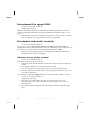 27
27
-
 28
28
-
 29
29
-
 30
30
-
 31
31
-
 32
32
-
 33
33
-
 34
34
-
 35
35
-
 36
36
-
 37
37
-
 38
38
-
 39
39
-
 40
40
-
 41
41
-
 42
42
-
 43
43
-
 44
44
-
 45
45
-
 46
46
-
 47
47
-
 48
48
-
 49
49
-
 50
50
-
 51
51
-
 52
52
-
 53
53
-
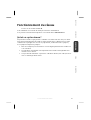 54
54
-
 55
55
-
 56
56
-
 57
57
-
 58
58
-
 59
59
-
 60
60
-
 61
61
-
 62
62
-
 63
63
-
 64
64
-
 65
65
-
 66
66
-
 67
67
-
 68
68
-
 69
69
-
 70
70
-
 71
71
-
 72
72
-
 73
73
-
 74
74
-
 75
75
-
 76
76
-
 77
77
-
 78
78
-
 79
79
-
 80
80
-
 81
81
-
 82
82
-
 83
83
-
 84
84
-
 85
85
-
 86
86
-
 87
87
-
 88
88
-
 89
89
-
 90
90
-
 91
91
-
 92
92
-
 93
93
-
 94
94
-
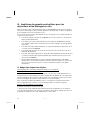 95
95
-
 96
96
-
 97
97
-
 98
98
-
 99
99
-
 100
100
-
 101
101
-
 102
102
-
 103
103
-
 104
104
-
 105
105
-
 106
106
-
 107
107
-
 108
108
-
 109
109
-
 110
110
-
 111
111
-
 112
112
-
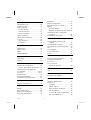 113
113
-
 114
114
-
 115
115
-
 116
116
Medion ERAZER X5304 D Le manuel du propriétaire
- Taper
- Le manuel du propriétaire
Documents connexes
-
Medion AKOYA P7309 D Le manuel du propriétaire
-
Medion BDAPC8818 Le manuel du propriétaire
-
Medion Manuel Générique Ordinateur MS Windows 10 Manuel utilisateur
-
Medion MS 7091 Le manuel du propriétaire
-
Medion AKOYA X7811 MD 97633 Le manuel du propriétaire
-
Medion AKOYA E6214 MD 97549 Le manuel du propriétaire
-
Medion AKOYA MD 96869 Le manuel du propriétaire
-
Medion md 98300 Le manuel du propriétaire
-
Medion SIM 2070 Le manuel du propriétaire
-
Medion AKOYA MD 97153 Le manuel du propriétaire